时间:2021-06-02 06:41 来源:http://www.xp290.com 作者:系统猫
默认处境下,你们的电脑要进入睡眠的时候,只要点击关机菜单中的睡眠选项就可以即可进入睡眠了,可是更新到win7系统之后许多用户发现关机菜单中没有睡眠选项,那么你们可以自己手动在关机菜单中添加“睡眠”选项,接下来为大家详解一下win7系统关机菜单中添加“睡眠”选项的办法吧。
1、在win7系统中右键点击开始菜单,在弹出的菜单中选择“控制面板”菜单项;
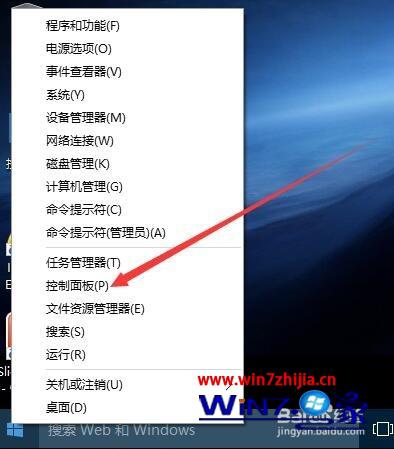
2、在控制面板中选择“硬件和声音”图标,点击并进入该菜单;
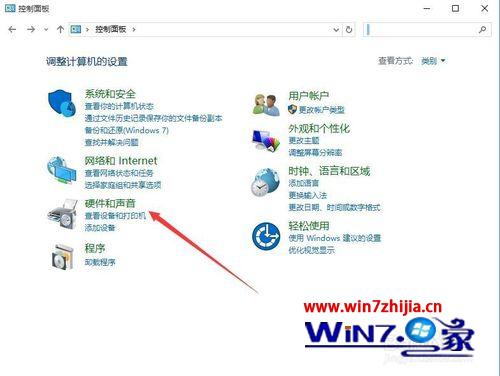
3、在硬件和声音窗口中,选择“电源选项”快捷链接 ;
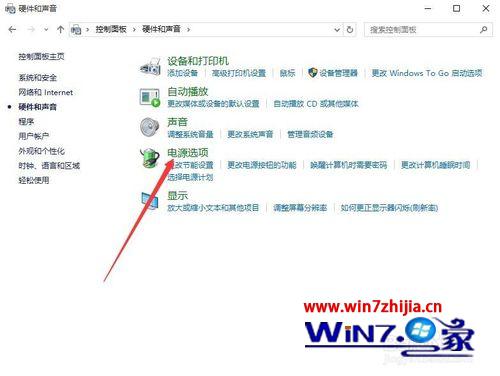
4、点击电源选项后,进入配置窗口,然后点击“选择电源按钮的功能”快捷链接;
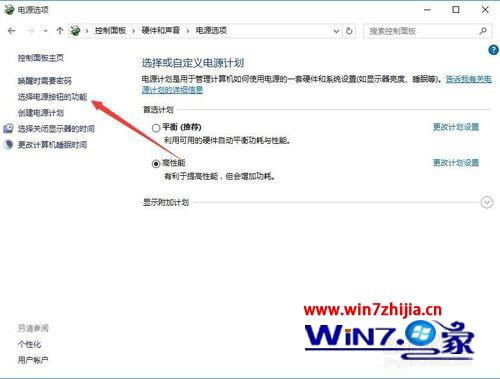
5、进入电源选项的系统配置窗口,选择上面的“更改当前不可用的配置”链接;
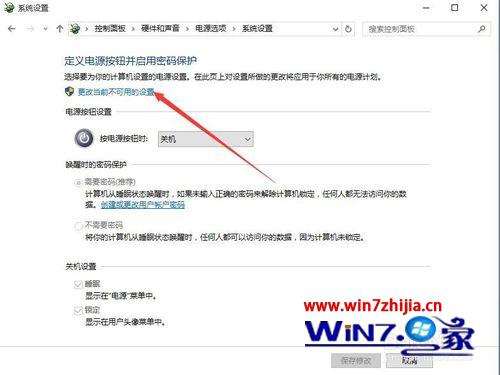
6、这时下面的关机配置中,可以选中睡眠前的复选框,最后点击保存修改按钮直接。
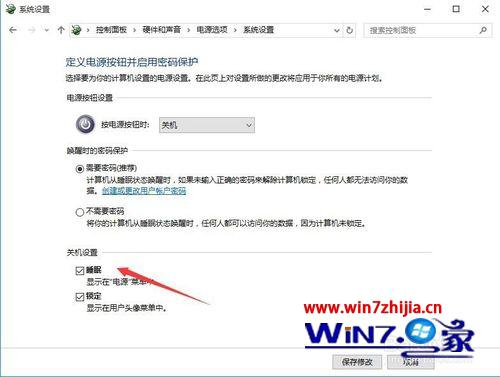
相关win7系统关机菜单中添加“睡眠”选项的办法就跟大家教程到这边了,大家不如可以测试上面的办法进行添加就可以了。
相关文章
热门教程
热门系统下载
热门资讯